
Вся информация ниже - для ознакомительных целей, автор статьи не несёт ни какой ответственности за любой возможный вред причинённый Вашему устройству при использовании данных материалов.
Существует вероятность того, что после удаления какого либо приложения и перезагрузки смартфона, он просто не сможет больше загрузиться!
Перед началом любых действий с смартфонами Xiaomi, рекомендую скачать Mi PC Suite и сделать бэкап всех данных с мобильного устройства в компьютер, что бы в случаи сброса к заводским настройкам можно было восстановить информацию
Mi PC Suite: pcsuite.mi.com
Скачать с xenomorph.ru:
* Так и не смог подключить этот Mi PC Suite !!! (он поддерживает модели смартфонов до 2015 года)
Сохраняем сами, вручную, список контактов. Экспортируем через меню "Контакты"

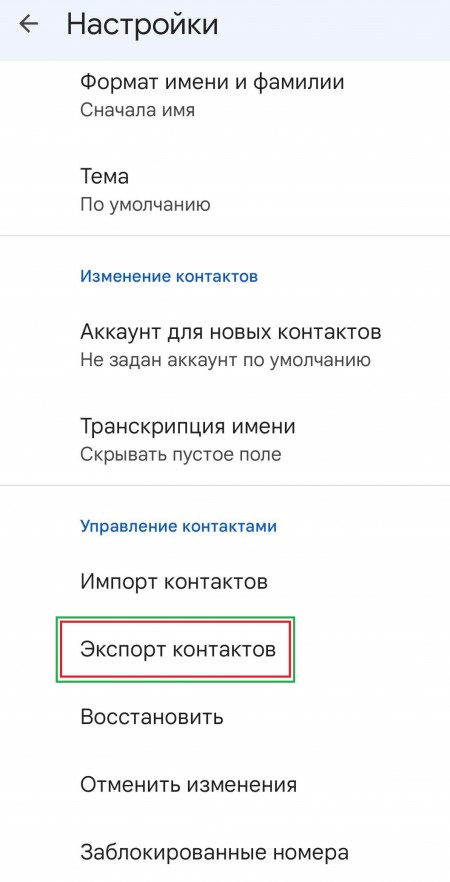
Открываем контакты, слева вверху три полоски "Меню" - "Настройки" - "Экспорт контактов"
Внизу уже будет имя файла "contacts.vcf" - на телефоне он будет лежать в папке Download
Подключаем телефон USB кабелем к компу и копируем его на компьютер!, как и все остальные нужные файлы (музыка, видео, фото)
(Обязательно проверяем размер файла contacts.vcf, он не должен быть нулевым)
* * *
Удаление приложений в смартфонах на Android через консоль с компьютера.
Необходимо будет скачать и установить две программы, одну устанавливаем на компьютер под Win10, другую ставим в свой телефон через Play.Market.
Скачать на компьютер
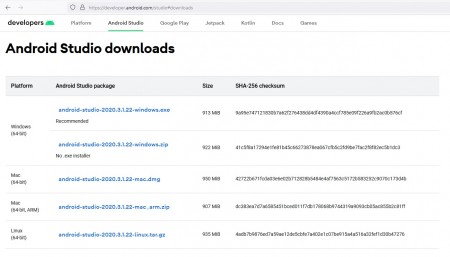
Android Studio package
Windows 64-bit / 957 Mb / 16.08.21 / android-studio-2020.3.1.22-windows.exe
Android Studio downloads: developer.android.com
(устанавливал со всеми плагинами и дополнениям)
Установить на смартфон
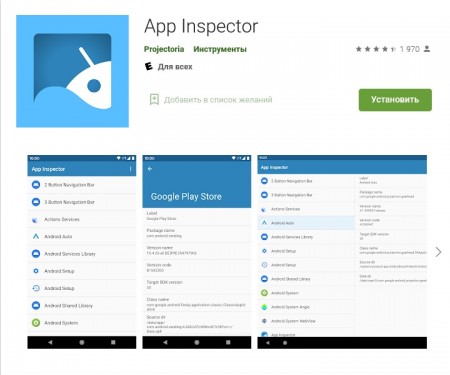
App Inspector: play.google.com
На телефоне заходим в "Настройки" - "О телефоне"
Ищем строку "Версия MIUI" нажимаем на неё 7 раз
(или более, пока не появится сообщение о том что вы стали разработчиком)
Выходим обратно в настройки, сверху есть строка "Поиск настроек" пишем туда "usb"
В результатах выбираем "Отладка по USB"
Откроется страница "Для разработчиков"
Ниже переключатель "Режим разработчика" в положении ВКЛ (не серым цветом)
Листаем вниз, ищем пункт "Отладка", ниже будет "Отладка по USB", она по умолчанию горит серым цветом - выключена, включаем её! Выходит предупреждение об угрозе для устройства, ждём таймер 10 секунд, ставим чек-бокс "Я осознаю возможные риски и беру на себя всю ответственность за все возможные последствия" и жмём "ОК". Всё, больше тут ни чего трогать не нужно.
На компьютере запускаем от Админа командную строку где лежит файл "adb.exe" от ранее установленной Android Studio
Данный файл находится по адресу: (если при установке не был выбран другой путь)
c:\Users\{Имя_Пользователя}\AppData\Local\Android\Sdk\platform-tools\adb.exe
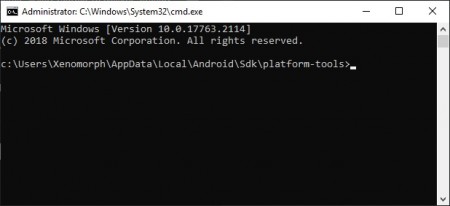
Подключаем телефон USB кабелем к компьютеру.
На телефоне выйдет два сообщения.
1) Отладка по USB включена (предупреждение об опасности) - ничего не делаем
2) Режим работы USB - я выбрал "Передача файлов / Android auto"
На компьютере в открытом ранее окне вводим: adb.exe devices
В ответ получаем: daemon started successfully
Если появилось что-то другое, то возможно на телефоне нужно принять запрос и повторить команду
Далее вводим: adb.exe shell
В ответ получаем: merlinnfc:/ $
На телефоне открываем App Inspector:
Получаем список всех приложений.
Нажимаем на то, которое ходим удалить и смотрим его имя для удаления в строке Package name. Допустим мы хотим удалить Facebook, там аж три приложения. Первое в списке называется "com.facebook.system"
В консоли на компьютере пишем: pm uninstall -k --user 0 com.facebook.system
Так же поступаем с остальными, в ответ мы получаем в консоле - Success
Ниже примеры.
merlinnfc:/ $ pm uninstall -k --user 0 com.facebook.system
merlinnfc:/ $ pm uninstall -k --user 0 com.facebook.appmanager
merlinnfc:/ $ pm uninstall -k --user 0 com.facebook.services
MSA - Модуль рекламы в телефоне жрущий трафик
merlinnfc:/ $ pm uninstall -k --user 0 com.miui.msa.global
После завершения всех процедур по удалению ненужных приложений, в телефоне можно выключить обе функции которые включали, а именно "Отладку по USB" и "Режим разработчика". Открываем в телефоне "Настройки" далее пишем слово "разработчик", получаем в результатах "Для разработчиков", выбираем этот пункт, открывается страница "Для разработчиков", опускаемся ниже до "Отладка" и выключаем режим "Отладка по USB". Листаем в самый верх, выключаем "Режим разработчика" и он пропадёт из меню и поиска по настройкам, пока вновь не зайдём в Информацию об устройстве и нажмём на "Версия MIUI" 7 или более раз.
Итого: Таким образом мы получаем удаление ненужных нам приложение в своём смартфоне, без получения root-прав и не взламывая устройство, всё выполняется штатными и доступными средствами для разработчиков на Android.
Обычно проблема заключается в том, что после получения root-прав, устройство может больше не обновляться официальной прошивкой, в нашем же случаи оно должно обновляться, но!, есть одно НО!, после обновления, возможно данную процедуру придётся повторить, так как обновление скорее всего восстановит все удалённые приложения и запустит их!
_
 1 482
1 482


